Win7声卡驱动正常电脑没有声音的解决方法。


步骤如下:
1、这种情况下,只需要很简单的几步就能将声音找回。
依次打开:开始--控制面板---Realtek高清晰音频管理器
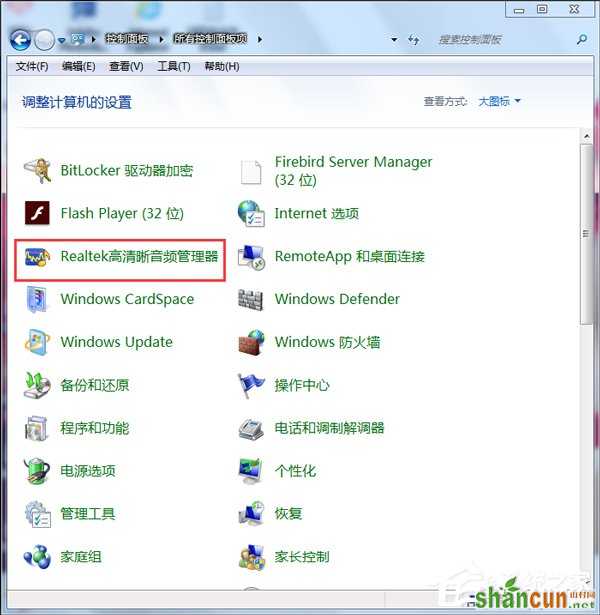
2、找到右上角的黄色文件夹,鼠标左键点击打开。

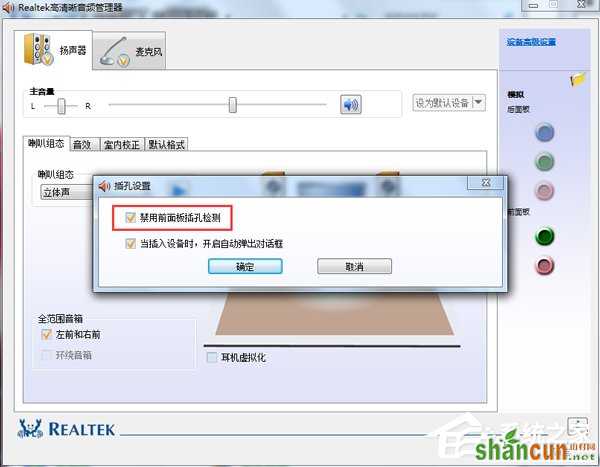
3、将【禁用前面面板插孔检测】前打勾,点击确定。你会发现消失的声音回来了。
Win7声卡驱动正常电脑没有声音的解决方法。


步骤如下:
1、这种情况下,只需要很简单的几步就能将声音找回。
依次打开:开始--控制面板---Realtek高清晰音频管理器
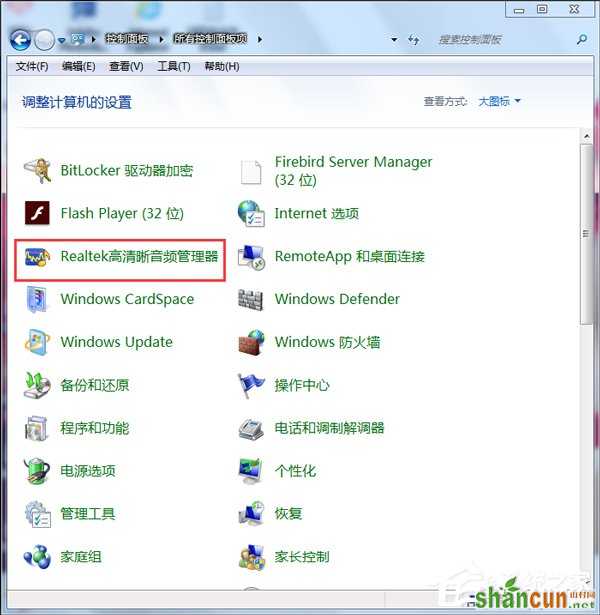
2、找到右上角的黄色文件夹,鼠标左键点击打开。

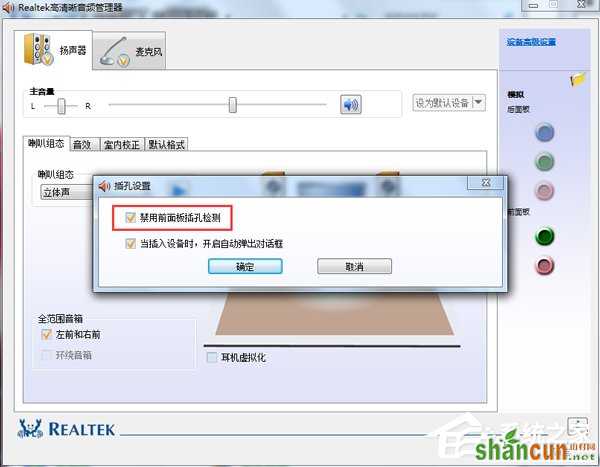
3、将【禁用前面面板插孔检测】前打勾,点击确定。你会发现消失的声音回来了。

手机看新闻
微信扫描关注